Python绘图系统19:添加时间轴以实现动态绘图
文章目录
- 时间轴
- 单帧跳转
- 源代码
Python绘图系统:
- 📈从0开始的3D绘图系统📉一套3D坐标,多个函数📊散点图、极坐标和子图
- 自定义控件:绘图风格📉风格控件📊定制绘图风格
- 坐标设置进阶:动态更新组件📌导入外部文件📌导入txt
时间轴
三维并不是人类理解的极限,毕竟我们生活在思维时空中。所以接下来要做的,就是四维图形——加一个时间轴。
实际上,这个项目创建之初就已经考虑到动图绘制的问题,毕竟默认的绘图坐标是txyz。但是,如果想实现动图绘制,就必须要先设置一个额外的线程,用于动态更新图像,否则绘图循环压迫主进程,会导致界面变得奇卡无比。
接下来,就开始实现绘制动图的需求,第一步,绘制UI。先在setFrmCtrl中添加
# 动画控制
frm = ttk.Frame(frmCtrl, width=320)
frm.pack(side=tk.TOP, fill=tk.X)
self.setAnimateFrame(frm)
然后实现具体的self.setAnimateFrame
def setAnimateFrame(self, frm):pDct = dict(side=tk.LEFT, fill=tk.X, padx=2)self.aniDelay = tk.StringVar()self.aniDelay.set(100)ttk.Label(frm, text="延时/毫秒").pack(**pDct)ttk.Entry(frm, width=5, textvariable=self.aniDelay).pack(**pDct)self.aniFrameNum = tk.StringVar()self.aniFrameNum.set(100)ttk.Label(frm, text="帧数").pack(**pDct)ttk.Entry(frm, width=5, textvariable=self.aniFrameNum).pack(**pDct)self.tIndex = 0 # 当前帧数ttk.Button(frm, width=3, text= "⇦", command=self.btnPreFrame).pack(**pDct)ttk.Button(frm, width=3, text="▶", command=self.btnAniStart).pack(**pDct)ttk.Button(frm, width=3, text="⇨", command=self.btnNextFrame).pack(**pDct)def btnAniStart(self): passdef btnPreFrame(self): passdef btnNextFrame(self): pass

延时表示当自动绘制动图时,两帧间隔时间;帧数表示总共绘制的时间个数。三个按钮,分别用于向前一帧、向后一帧以及动态播放。
单帧跳转
坐标t的工作原理和xyz并不相同,毕竟每次调用时间参数的时候,都只需要调用某一点的时间。所以,现有的设置坐标数据的方法就不适用了,需要更改readDatas函数
# 读取坐标轴al的数据
def readDatas(self, al):dct = {}data = {}for flag in self.drawTypeDim.getDim():data[flag] = al.setData(flag, **dct)if flag=='t': dct['t'] = data['t'][self.tIndex]else:dct[flag] = data[flag]return data
然后再更新一下绘图函数:其实只是取消t作为绘图坐标轴的地位
def btnDrawImg(self):self.fig.clf()self.axDct = {}for al in self.als:ax = self.setDrawAxis(al)data = self.readDatas(al)draw = self.drawDct[al.getDrawType()]style = al.getStyle()keys = al.getDrawDim().replace('t',"")draw(ax, data, keys, style)self.fig.subplots_adjust(left=0.1, right=0.95, top=0.95, bottom=0.08)self.canvas.draw()
最后,实现一下btnNextFrame
def btnNextFrame(self): num = int(self.aniFrameNum.get())self.tIndex = (self.tIndex + 1) % numself.btnDrawImg()
效果如下,至此,我们离自动化动态绘图,只剩下一个多线程了。
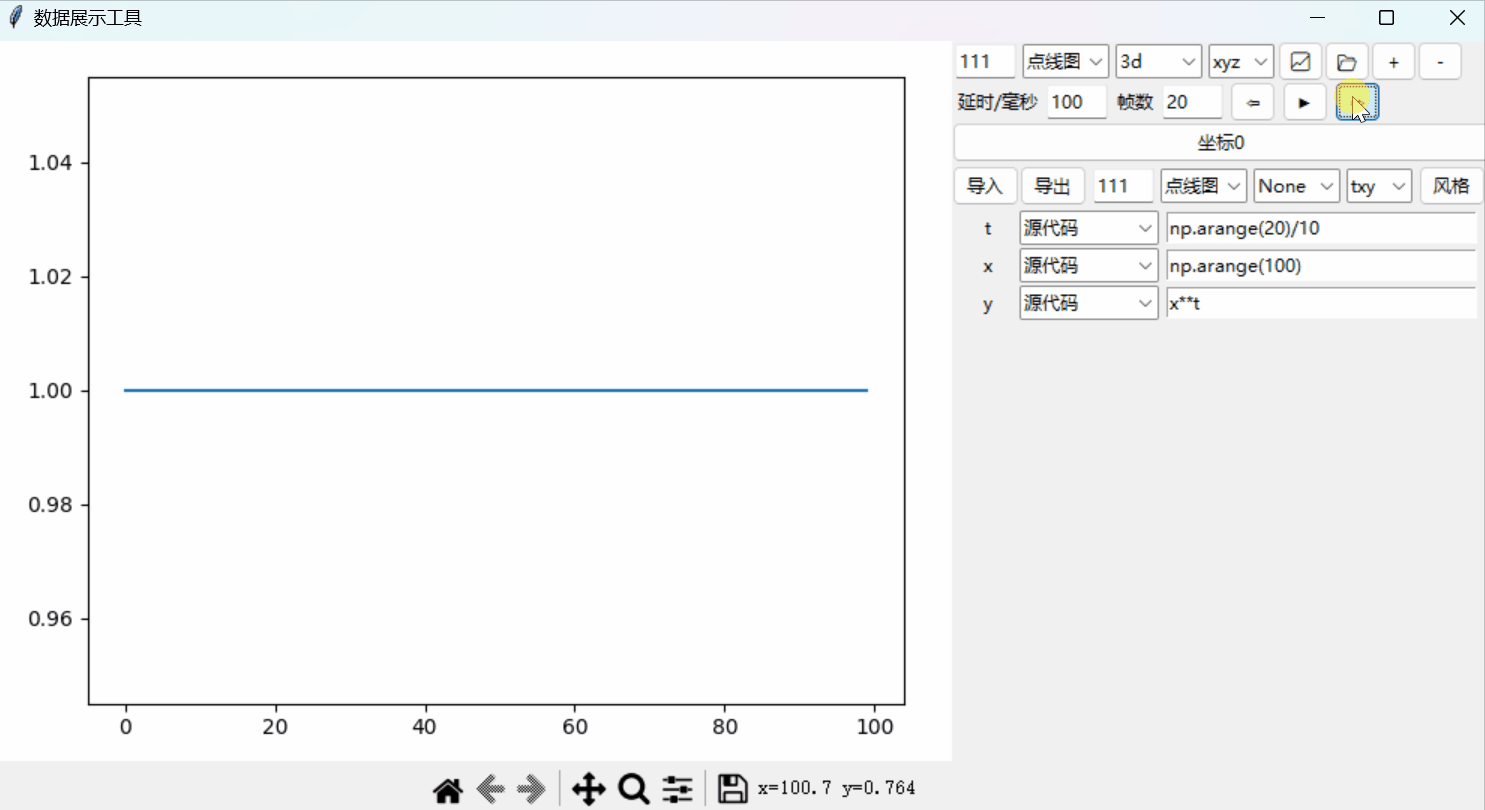
源代码
本文只更改了ds.py中的源代码,其他代码可查看这篇博客:定制风格的绘图系统
import tkinter as tk
import tkinter.ttk as ttk
from tkinter.filedialog import askopenfilenameimport matplotlib
import matplotlib as mpl
mpl.use('TkAgg')
import matplotlib.backends.backend_tkagg as mbb
from matplotlib.figure import Figureimport numpy as npfrom alist import AxisList
from base import DrawTypeclass DarwSystem():def __init__(self):self.root = tk.Tk()self.root.title("数据展示工具")self.data = {}self.als = []self.initConst()self.setFrmCtrl()frmFig = ttk.Frame(self.root)frmFig.pack(side=tk.LEFT,fill=tk.BOTH,expand=tk.YES)self.setFrmFig(frmFig)self.root.mainloop()def initConst(self):self.TYPES = ("点线图", "散点图", "条形图")self.drawDct = {"点线图" : self.drawPlot,"散点图" : self.drawScatter,"条形图" : self.drawBar}# ! 设置def setFrmCtrl(self):frmCtrl = ttk.Frame(self.root,width=320)frmCtrl.pack(side=tk.RIGHT, fill=tk.Y)# 主控Framefrm = ttk.Frame(frmCtrl, width=320)frm.pack(side=tk.TOP, fill=tk.X)self.setCtrlButtons(frm)# 动画控制frm = ttk.Frame(frmCtrl, width=320)frm.pack(side=tk.TOP, fill=tk.X)self.setAnimateFrame(frm)self.frmAxis = ttk.Frame(frmCtrl)self.frmAxis.pack(side=tk.TOP, fill=tk.X)self.addLast(None)# ! 工具栏def setCtrlButtons(self, frm):self.drawTypeDim = DrawType(frm)self.drawTypeDim.pack(side=tk.LEFT)ttk.Button(frm, text="📈",width=3,command=self.btnDrawImg).pack(side=tk.LEFT)ttk.Button(frm, text="📂",width=3,command=self.btnLoadData).pack(side=tk.LEFT)btn = ttk.Button(frm, text="+", width=3)btn.pack(side=tk.LEFT)btn.bind("<Button-1>", self.addLast)btn = ttk.Button(frm, text="-", width=3)btn.pack(side=tk.LEFT)btn.bind("<Button-1>", self.deleteLast)# ! 动画控制def setAnimateFrame(self, frm):pDct = dict(side=tk.LEFT, fill=tk.X, padx=2)self.aniDelay = tk.IntVar()self.aniDelay.set(100)ttk.Label(frm, text="延时/毫秒").pack(**pDct)ttk.Entry(frm, width=5, textvariable=self.aniDelay).pack(**pDct)self.aniFrameNum = tk.IntVar()self.aniFrameNum.set(100)ttk.Label(frm, text="帧数").pack(**pDct)ttk.Entry(frm, width=5, textvariable=self.aniFrameNum).pack(**pDct)self.tIndex = 0 # 当前帧数ttk.Button(frm, width=3, text= "⇦", command=self.btnPreFrame).pack(**pDct)ttk.Button(frm, width=3, text="▶", command=self.btnAniStart).pack(**pDct)ttk.Button(frm, width=3, text="⇨", command=self.btnNextFrame).pack(**pDct)def btnAniStart(self): passdef btnPreFrame(self): passdef btnNextFrame(self): num = self.aniFrameNum.get()self.tIndex = (self.tIndex + 1) % numself.btnDrawImg()# 添加一组坐标系def addLast(self, evt):title = f"坐标{len(self.als)}"al = AxisList(self.frmAxis, title, 1, [5,10,30], self.TYPES, self.drawTypeDim.getDct())al.pack(side=tk.TOP, fill=tk.X)self.als.append(al)# 删除一组坐标系def deleteLast(self, evt):self.als[-1].pack_forget()del self.als[-1]# 加载数据 // 暂时处于弃用状态def btnLoadData(self):name = askopenfilename()data = np.genfromtxt(name)for i, flag in enumerate('xyz'):if i >= data.shape[1]:returnself.AL.setOneMode(flag, "外部导入")self.data[flag] = self.AL.setData(flag, data = data[:,i])# 读取坐标轴al的数据def readDatas(self, al):dct = {}data = {}for flag in al.getDrawDim():data[flag] = al.setData(flag, **dct)if flag=='t': dct['t'] = data['t'][self.tIndex]else:dct[flag] = data[flag]return data# 设置绘图坐标def setDrawAxis(self, al):sub = int(al.getSub())print(sub)if sub in self.axDct:return self.axDct[sub]p = al.getProj() if p == "None":self.axDct[sub] = self.fig.add_subplot(sub)else:self.axDct[sub] = self.fig.add_subplot(sub, projection=p)return self.axDct[sub]# 单帧绘图函数def btnDrawImg(self):self.fig.clf()self.axDct = {}for al in self.als:ax = self.setDrawAxis(al)data = self.readDatas(al)draw = self.drawDct[al.getDrawType()]style = al.getStyle()keys = al.getDrawDim().replace('t',"")draw(ax, data, keys, style)self.fig.subplots_adjust(left=0.1, right=0.95, top=0.95, bottom=0.08)self.canvas.draw()def drawBar(self, ax, data, keys, style):ax.bar(data['x'], data['y'])def drawPlot(self, ax, data, keys, style):ax.plot(*[data[key] for key in keys], **style)def drawScatter(self, ax, data, keys, style):ax.scatter(*[data[key] for key in keys])def setFrmFig(self, frmFig):self.fig = Figure()self.canvas = mbb.FigureCanvasTkAgg(self.fig,frmFig)self.canvas.get_tk_widget().pack(side=tk.TOP,fill=tk.BOTH,expand=tk.YES)self.toolbar = mbb.NavigationToolbar2Tk(self.canvas,frmFig,pack_toolbar=False)self.toolbar.update()self.toolbar.pack(side=tk.RIGHT)if __name__ == "__main__":test = DarwSystem()
